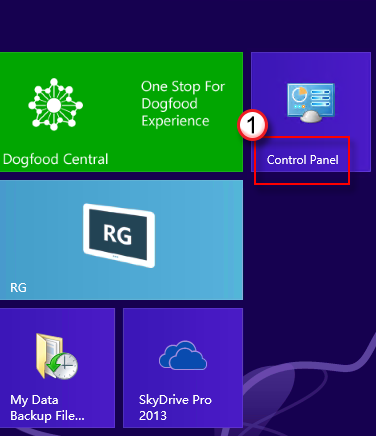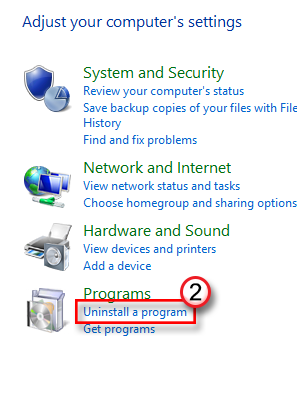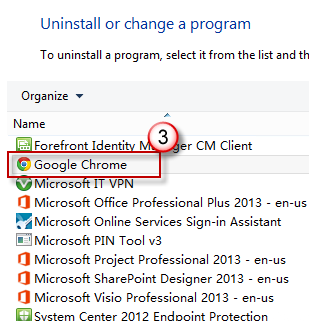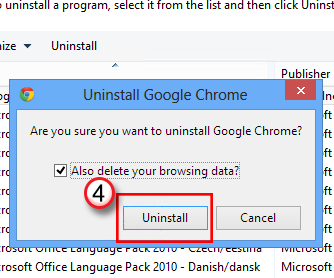일부 사용자는 시스템을 Windows 8로 업그레이드한 후 IE 브라우저를 클릭하면 플래시백 문제가 발생할 수 있습니다. 일부 충돌은 동일한 시스템의 다른 브라우저에 의해 발생하기 때문에 이러한 문제가 나타날 수 있습니다. IE가 아니라 다른 브라우저를 제거하고 컴퓨터를 다시 시작한 후 다시 설치하면 문제가 쉽게 해결됩니다. 예를 들어 Google Chrome 브라우저를 사용합니다. 창 8 시스템 아래에서 이를 인스탈링하는 단계는 다음과 같습니다. 1. 모든 Google Chrome 창 및 탭을 닫습니다. 2. 제어판(Windows 8 사용자: "제어판"에 액세스하는 방법에 대해 자세히 알아보기)을 니다.
여러분의 조언과 제안을 기대하세요!

"Yi Baodian"을 사용한 후 아래 피드백 양식에서 이 문서의 평가를 몇 초간 보내 주셔서 감사합니다. 제안이나 아이디어가 있는 경우 "추가 설명"을 입력할 수도 있습니다. (문제를 더 빠르게 해결하기 위해 Microsoft 커뮤니티의 해당 게시물에서 기술 질문에 대해 논의할 수 있습니다.